Leren hoe ik mijn Spotify Betaalmethode
Als Spotify abonnee, wilt u wijzigen hoe u betaalt voor uw Spotify rekening? Afgezien van de wijze van betaling, zouden mensen natuurlijk ook van gedachten veranderen als het gaat om het soort plannen dat ze willen consumeren. Aangezien deze abonnementen verschillende functies hebben, zullen de kosten ook niet hetzelfde zijn. En dit is ook wanneer mensen het antwoord wilden weten op vragen als: "Hoe verander ik mijn Spotify betalingsmethode'.
Geloof het of niet, Spotify heeft meer dan 180 miljoen abonnees over de hele wereld, waardoor het tegenwoordig een van de meest vertrouwde en gebruikte online muziekplatforms is. En zelfs als het platform een gratis versie aanbiedt, wilden de meeste mensen het allerbeste uit hun luisterervaring halen, en daarvoor moet je een bepaalde prijs betalen. In dit artikel bespreken we de methoden waarop een abonnee zijn of haar betaalmethode kan wijzigen Spotify, dus laten we beginnen.
Artikel Inhoud Deel 1. Betalingsmethode wijzigen op Spotify?Deel 2. Hoe toegang te krijgen tot nummers van Spotify Zonder premie?Deel 3. Om het allemaal samen te vatten
Deel 1. Betalingsmethode wijzigen op Spotify?
Laten we meteen ter zake komen en het antwoord identificeren op "hoe u de betaalmethode kunt wijzigen". Spotify”, wat een veel voorkomende zorg van de consument is. Een van de meest opvallende dingen over Spotify is, het heeft een eenvoudig te gebruiken en begrijpelijk platform. U kunt mobiele apps, desktop-apps of zelfs webbrowsers gebruiken. Het gebruik van de desktop-app voor Windows- en Mac-computers is echter praktisch; ze kunnen niet worden gebruikt voor het wijzigen van mijn Spotify betalingsmiddel. Het gebruik van elke browser op uw Windows- of Mac-computer is het beste wat u kunt doen.
Veranderen Spotify Betalingsmethode met behulp van de personal computer
Voordat u doorgaat met de onderstaande stappen, moet u ervoor zorgen dat u verbonden bent met internet en dat de verbinding stabiel is.
Stap 1. Open in eerste instantie de standaardbrowser van de computer die u gebruikt en ga verder met Spotify web.
Stap 2. Om uw account te openen, moet u het e-mailadres en wachtwoord invoeren dat u gebruikt.
Stap 3. In de rechterbovenhoek van het scherm moet je op de profielfoto van het account klikken.
Stap 4. Ga naar en tik op Account.
Stap 5. U moet naar beneden scrollen en als u het submenu Uw abonnement ziet, tikt u erop.
Stap 6. U bevindt zich dan in het betalingsvenster, ga naar het gedeelte Betaling en klik op de optie Bijwerken.
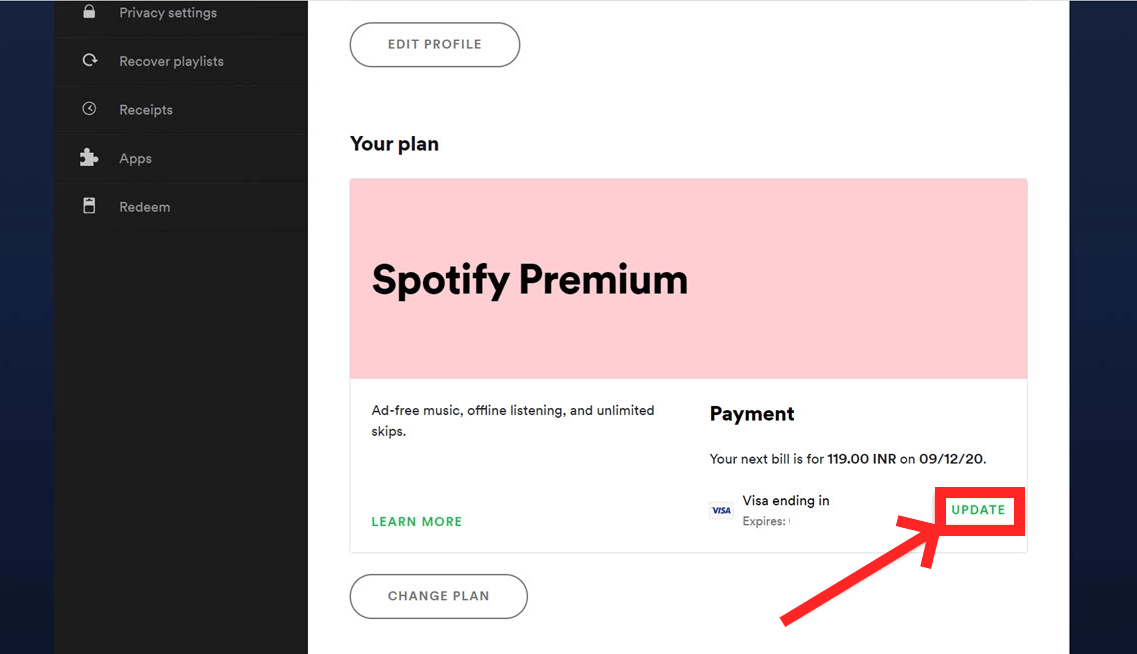
Stap 7. En tot slot kunt u nu de door u ingestelde betaalmethode kiezen en wijzigen.

Nu ik weet hoe ik mijn Spotify betalingswijze, Spotify brengt het abonnement nu in rekening via de nieuwe betaalmethode op de volgende factureringsdatum.
Veranderen Spotify Betaalmethode met behulp van een iPhone/Android
Een andere manier om te genieten van het luisteren naar muziek is door het gebruik van je iPhone of Android telefoon, geven de meeste gebruikers er de voorkeur aan, omdat het de gemakkelijkere en handigere methode is. Nou, ik kan het ook gebruiken om mijn Spotify betaalmethode, en zo zou ik het moeten doen:
Stap 1. Op je iPhone of Android kun je de Spotify app, dus je moet je mobiele browsers zoals Firefox, Chrome of Safari.
Stap 2. Ga naar de officiële website van Spotify, en log met uw e-mailadres en wachtwoord in op uw account.
Stap 3. Om je account te bekijken, moet je op je profielfoto tikken.
Stap 4. U moet dan het gedeelte Uw abonnement kiezen en vervolgens naar Betaling gaan.
Stap 5. Druk op Update en dan moet je een nieuwe betaalmethode invoeren.
U moet er ook rekening mee houden dat er momenten kunnen zijn waarop de toevoeging van een nieuwe betaalmethode aan uw Spotify account, kan leiden tot tijdelijke autorisatiekosten.
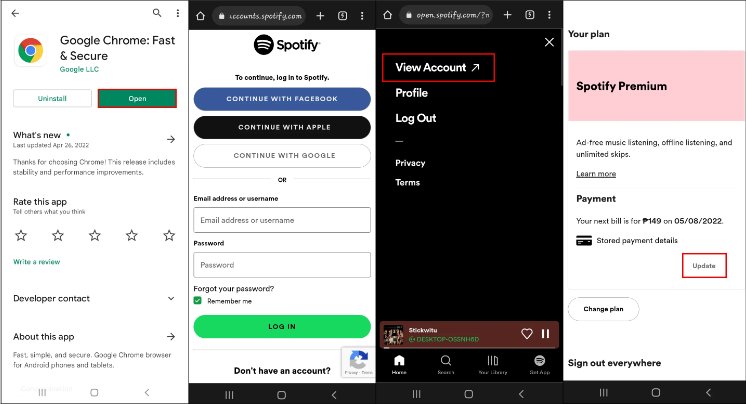
Deel 2. Hoe toegang te krijgen tot nummers van Spotify Zonder premie?
Nou, het is zo'n enorm werk om de betaalmethode te wijzigen die je eenvoudig voor je hebt ingesteld Spotify rekening. Het proces verschilt afhankelijk van het apparaat dat u gebruikt. In dit artikel beantwoord ik de vraag "hoe verander ik mijn Spotify betaalmethode', is niet ons enige doel, we wilden ook dat u de moeite waard was om naar uw favoriete nummers te luisteren. En daarmee bedoelen we onbeperkt streamen zonder dat je je zorgen hoeft te maken over eventuele wijzigingen in het systeem.
On Spotify, kunnen gebruikers alleen en geniet van Spotify offline luisteren wanneer ze zijn geabonneerd op de Premium-versie van de app. Als het abonnement is afgelopen, of als je niet genoeg geld hebt om ervoor te betalen, zijn alle nummers die je hebt gedownload verdwenen. U maakt geen enkele kans om de nummers te behouden, tenzij de DRM-beveiliging die op deze muziekbestanden is toegepast, wordt verwijderd.
Ja, muziekbestanden of tracks waarvan wordt genoten in de Spotify app worden beschermd door Digital Rights Management-codering. Als u zich buiten de app bevindt, of als u een apparaat gebruikt dat niet is geautoriseerd door Spotify, zal het downloaden van en de toegang tot dergelijke nummers altijd beperkt zijn. Dit is waarom je zoveel geluk hebt gehad dat je dit artikel hebt gekruist, hier gaan we het met je delen TunesFun Spotify Music Converter, wat de beste tool is die u kan helpen bij het verwijderen van DRM-codering.
Deze professionele tool is zo krachtig dat het u kan helpen converteer uw muziekbestanden van Spotify naar meer gangbare formaten zoals MP3, terwijl ook DRM wordt verwijderd. De beste eigenschap die het heeft, is de verliesloze conversie, ja, je zult nog steeds genieten van de honderd procent originele kwaliteit van de nummers terwijl je ervoor zorgt dat belangrijke details zoals metadata en ID-tags intact zijn. Door het gebruik van TunesFun Spotify Music Converter, je bespaart toch ook geld? Omdat u niet geabonneerd hoeft te zijn op de premiumversies van welk online muziekplatform dan ook, hoeft u alleen maar voor altijd offline te luisteren. TunesFun Spotify Music Converter is zo'n vangst!
U kunt zeker ook tijd besparen, aangezien deze tool de conversie van uw muziekbestanden sneller kan uitvoeren dan standaardconverters op de markt. De TunesFun Spotify Music Converter is ook toegankelijk en kan worden gedownload via uw Mac-computer of Windows-computer.
Hier zijn de stappen voor hoe we de TunesFun Spotify Music Converter.
Probeer het gratis Probeer het gratis
Stap 1. Bereid alle dingen voor installatie voor en laat de TunesFun Spotify Music Converter gedownload en geïnstalleerd op uw computer. Ga naar de hoofdpagina om het importeren van nummers die u wilt converteren te versnellen.

Stap 2. Stel het formaat in van het uitvoerbestand dat u wilde hebben en gebruik de lijst met ondersteunde formaten als uw referentie. U moet ook een map voorbereiden waarin u alle bestanden opslaat nadat ze zijn geconverteerd.

Stap 3. Het conversieproces duurt slechts een paar minuten en om dit te doen klikt u op het tabblad Converteren of Alles converteren. U kunt vervolgens op de optie Uitvoerbestand weergeven klikken zodra de conversie is voltooid, om de uitvoer te kunnen zien.

En tot slot kun je je favoriete nummers zo lang bewaren als je wilt en ze op elk apparaat openen nu ze DRM-vrij zijn.
Deel 3. Om het allemaal samen te vatten
Er zijn inderdaad veel dingen te doen als je de Spotify betaalmethode die u momenteel heeft. En het is ook belangrijk om geïnformeerd te worden over het wijzigen van mijn Spotify betalingsmethode goed kan worden uitgevoerd, om veel fouten in de toekomst te voorkomen.
Gelukkig is er een manier waarop we onbeperkt kunnen streamen zonder ons zorgen te hoeven maken over dergelijke dingen en om deze dingen mogelijk te maken, hebben we de TunesFun Spotify Music Converter om ons te helpen. Deze tool is echt iets om te proberen en om de hele tijd naar uit te kijken.
laat een reactie achter